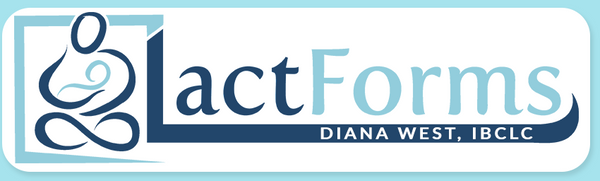Modification et style de votre en-tête
Sur LactForms, l'en-tête est la section désignée en haut de chaque formulaire qui fournit les coordonnées et les informations sur l'entreprise de la consultante en lactation requises par la compagnie d'assurance du client/patient pour le remboursement des frais qui vous sont payés pour vos services et/ou produits fournis. Tous les formulaires LactForms incluent l'un des quatre en-têtes suivants :
- HeaderBox (image uniquement)
- HeaderCenter (nom et informations professionnelles centrées)
- HeaderCompany (avec le nom de votre entreprise)
- HeaderLogo (avec votre logo)
Ils peuvent être modifiés sans frais sur demande et un en-tête personnalisé peut être conçu pour une somme modique. Informations détaillées sur l'en-tête ici .
Les en-têtes LactForms utilisent des champs remplissables pour ajouter du texte ou une image avec vos informations professionnelles, qui peuvent être stylisées dans l'application/programme gratuit Adobe Acrobat Reader sur PC/Windows et Mac (mais pas sur les appareils mobiles) . Le formulaire peut ensuite être enregistré sous un nom de fichier différent pour créer un modèle avec votre en-tête personnalisé pour une utilisation continue.
Selon votre programme PDF et/ou vos paramètres, il se peut que vous ne voyiez pas de surbrillance (ombrage de couleur transparent) sur les zones remplissables, mais elles SONT remplissables lorsque les champs sont sélectionnés. Les champs remplissables ne s'afficheront pas sur une page imprimée.
Modification de votre en-tête
Saisissez vos informations dans chacun des champs remplissables de l'en-tête :
1. Sélectionnez le champ de texte :

2. Mettez en surbrillance le texte par défaut :

3. Supprimez le texte par défaut mis en surbrillance :

4. Entrez vos informations et appuyez sur Entrée :

5. Stylisez le texte comme indiqué dans la section suivante (le style n'est disponible que sur PC/Windows et Mac, mais pas sur les appareils mobiles).
6. Enregistrez sous un nom de fichier différent pour créer un modèle à utiliser ultérieurement.
 |
Lorsque vous saisissez du texte dans un champ remplissable, si votre ordinateur ou votre appareil émet un son d'erreur ou si un signe plus dans une case noire apparaît sur le côté droit du champ, cela signifie qu'il y a plus de texte que ce qui est autorisé. Supprimez ou abrégez simplement du texte, ou modifiez la taille de la police comme indiqué ci-dessous. |  |
Styliser votre en-tête
Après avoir saisi vos informations dans les champs remplissables de l'en-tête, les styles de texte peuvent être modifiés avec l'application/programme gratuit Adobe Reader sur les ordinateurs PC/Windows et Mac, mais pas sur les appareils mobiles (tablettes et téléphones) .
1. Sélectionnez le champ de texte :

2. Mettez le texte en surbrillance :

3. Appuyez sur Ctrl+E (PC/Windows) ou Cmd+E (Mac) pour ouvrir la barre d'outils Propriétés du texte du champ de formulaire :

4. Modifiez la couleur, la police, la taille, etc. pour qu'elles correspondent à votre image de marque :

5. Sélectionnez le bouton Plus pour des options supplémentaires :

6. Le bouton Plus ouvre une autre fenêtre avec des options supplémentaires : les modifications apparaissent en temps réel au fur et à mesure qu'elles sont modifiées :

7. Après avoir modifié le style du texte, appuyez sur Entrée ou sélectionnez un autre champ.
8. Lorsque tous les champs d'en-tête ont été modifiés et stylisés, enregistrez le formulaire sous un nouveau nom de fichier pour créer un modèle pour une utilisation continue.